
有不少 iPhone 用戶都發生更新到 iOS 15 後,當收到新的電子信件時,這些郵件 App(如:郵件、Gmail、Yahoo、Outlook等)都不會發出通知聲音來提醒你。
而要解決這個 iPhone 新郵件沒聲音的問題其實很簡單,我們只要更改一下郵件的通知設定,以下會有詳細教學。

如何修正 iOS 15 中的郵件通知聲
- 開啟 iPhone / iPad 上的「設定」app,然後點選「郵件」。
- 進到郵件設定後,點選「通知」。
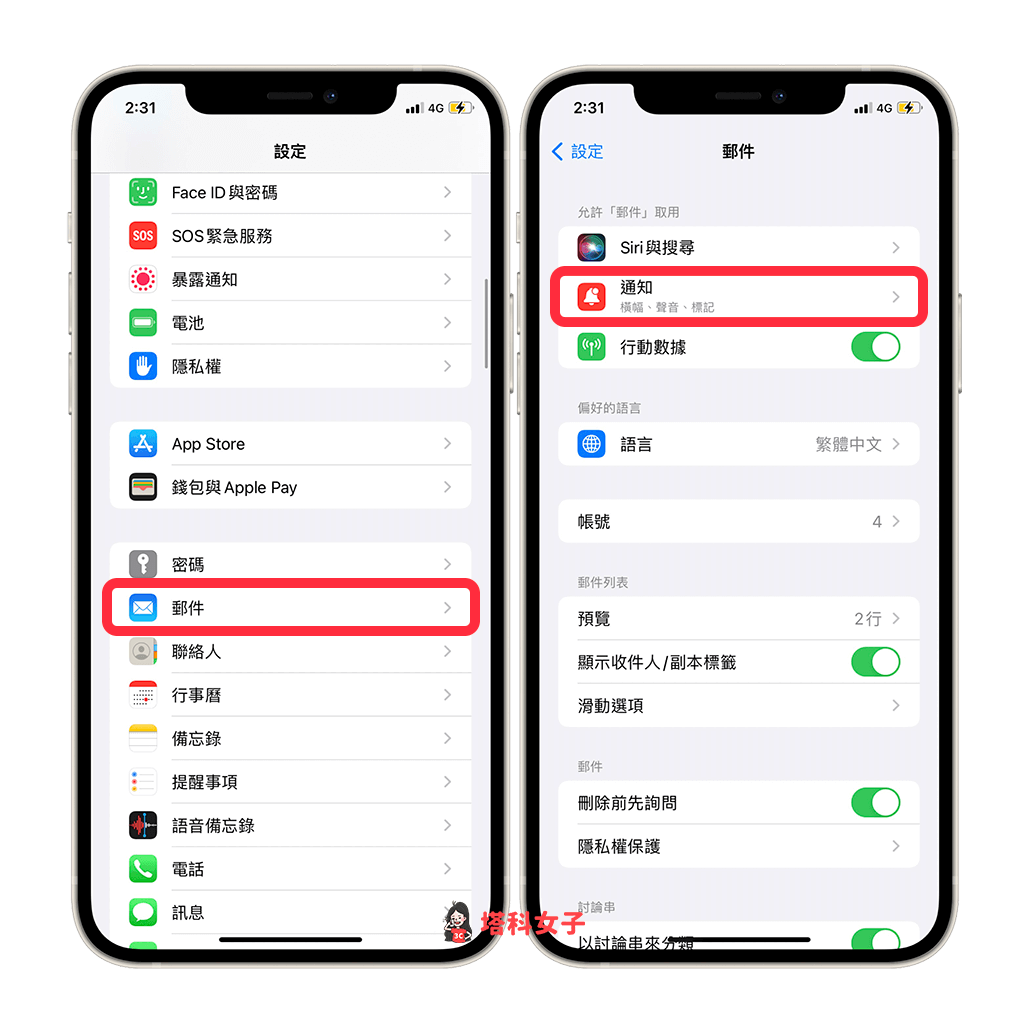
- 在通知頁面裡,你可以設定 iPhone 內建「郵件 App」的通知與聲音,如果你想更新 Gmail 或 Yahoo、Outlook 等新郵件音效,請按一下底部的「自訂通知」。
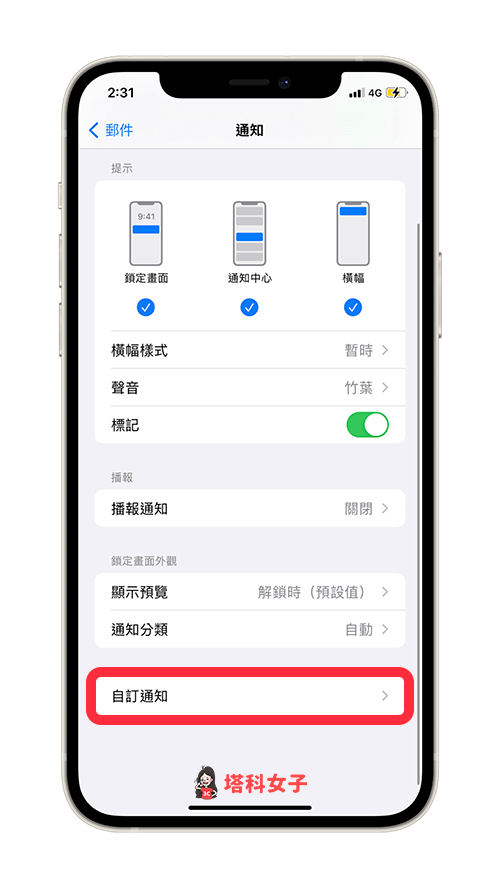
- 點選你想更改郵件通知聲的該電子郵件帳號。
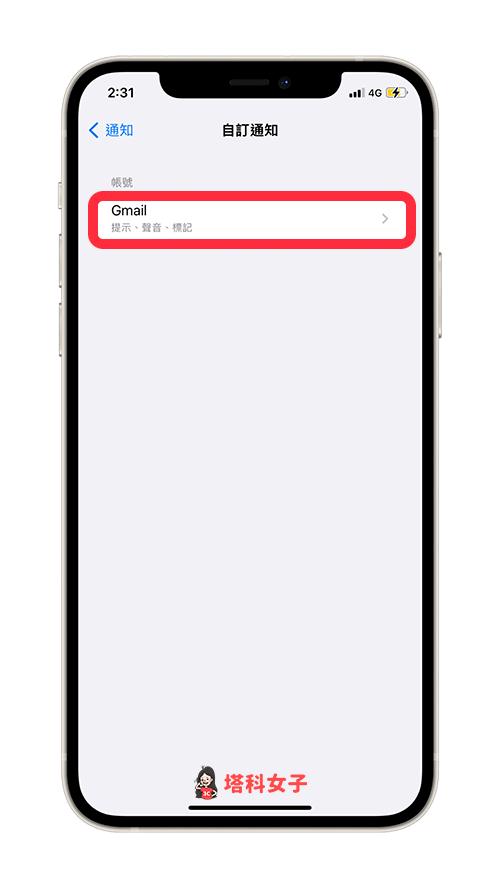
- 確保你已開啟「提示」,然後在「聲音」裡面,你可以設定偏好的新郵件提示聲。
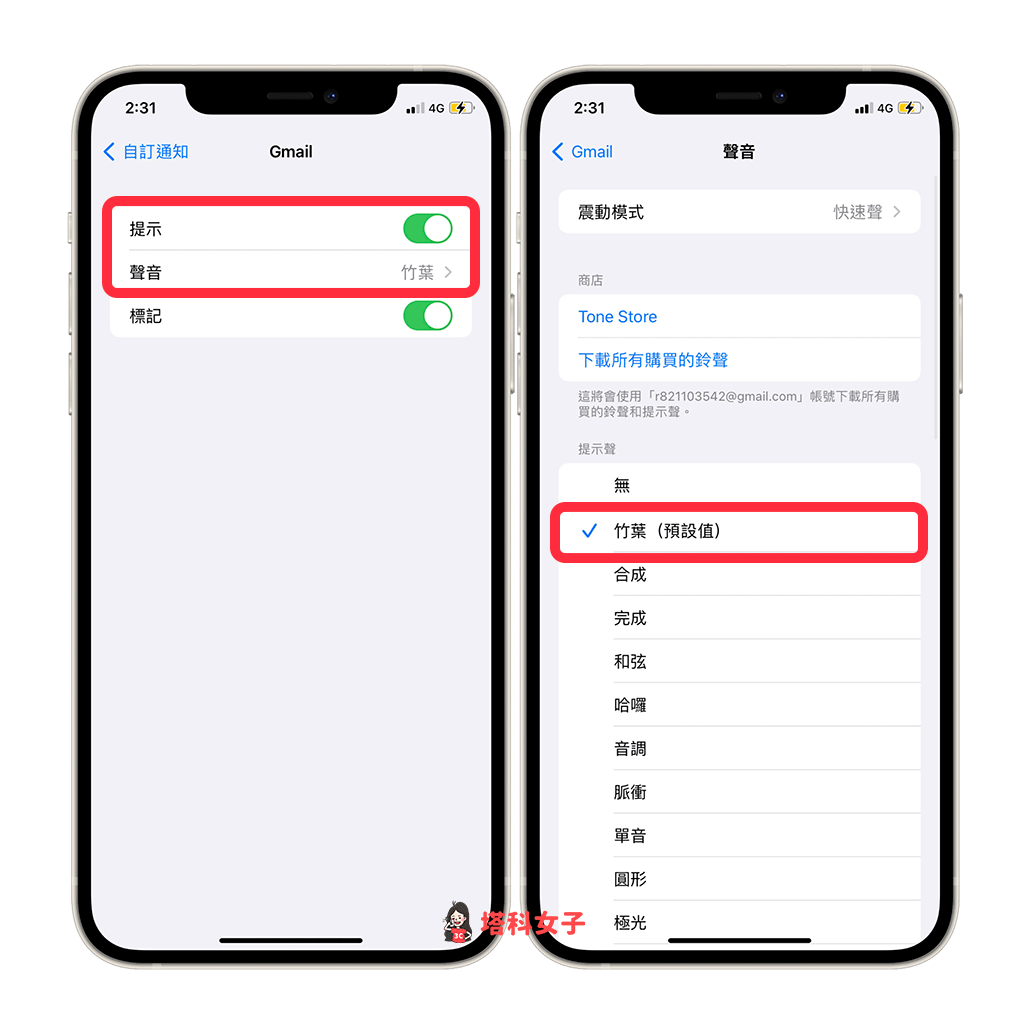
- 依照以上步驟更改完 iPhone 郵件聲音設定後,也請務必確認你的 iPhone 有開啟聲音,如果它處於靜音模式則不會發出新郵件的聲音提醒。
總結
如果你更新到 iOS 15 之後,也有發生新郵件沒有通知聲音的問題,建議你可以參考本文教學的方法來修正喔!
